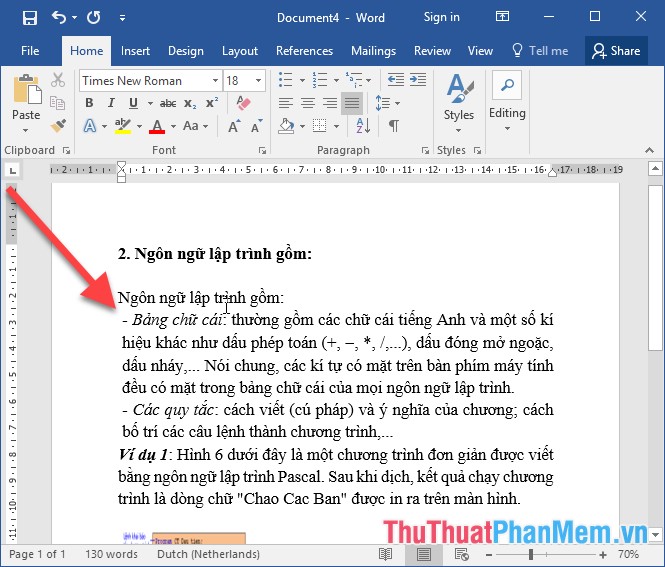Hướng dẫn cài Font trên Windows
Mặc định khi cài hệ điều hành, bộ cài đã cung cấp cho chúng ta một số font cơ bản, tuy nhiên không phải lúc nào những font đó cũng đáp ứng đủ như cầu sử dụng, ví dụ như bạn làm một designer, bạn muốn bổ sung một số font hoa lá cành cho tác phẩm của mình hoặc bạn được gửi một văn bản dùng loại font khác mà trên máy bạn chưa có, lúc đó chúng ta cần phải bổ sung font cho máy tính.
Font chữ có tác dụng vô cùng quan trọng, nó giúp máy tính và con người có thể đọc và hiểu được rất nhiều loại văn bản khác nhau. Font chữ gồm 3 loại như sau:
- True Type Font
- Open Type Font
- System Font
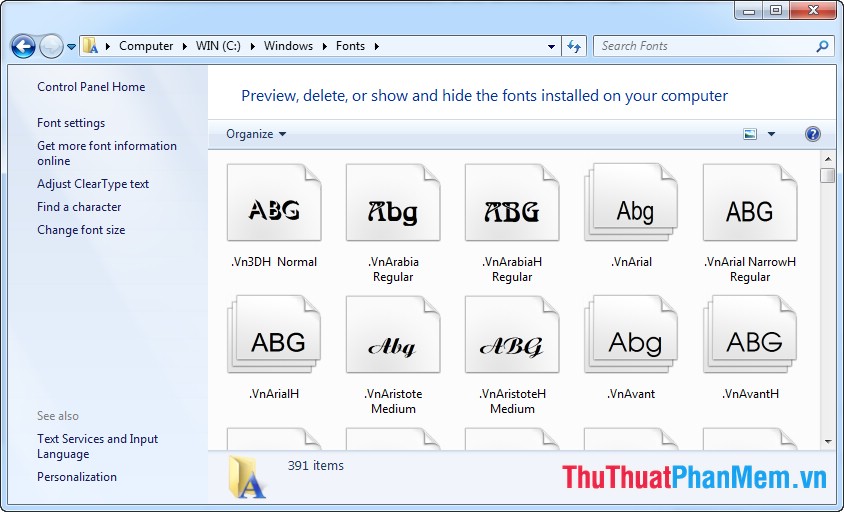
Bài viết này sẽ hướng dẫn các bạn cài đặt font trên window một cách đơn giản nhất:
Việc cài font đầy đủ giúp chúng ta có thể đọc được đầy đủ các loại văn bản thường có, để có bộ font đầy đủ nhất mời bạn tải xuống tại đây. Để cài đặt font trên Windows, ta tiến hành cài đặt bằng một trong các cách sau đây:
Cách 1:
Dán font cần cài đặt vào thư mục Font trong máy tính:
Các bước thực hiện:
- Tìm đến thư mục chứa font cần cài đặt.
- Copy font mà ta cần cài đặt
- Dán font mà ta vừa copy vào thư mục font trên Windows theo đường dẫn: C:\Windows\Fonts
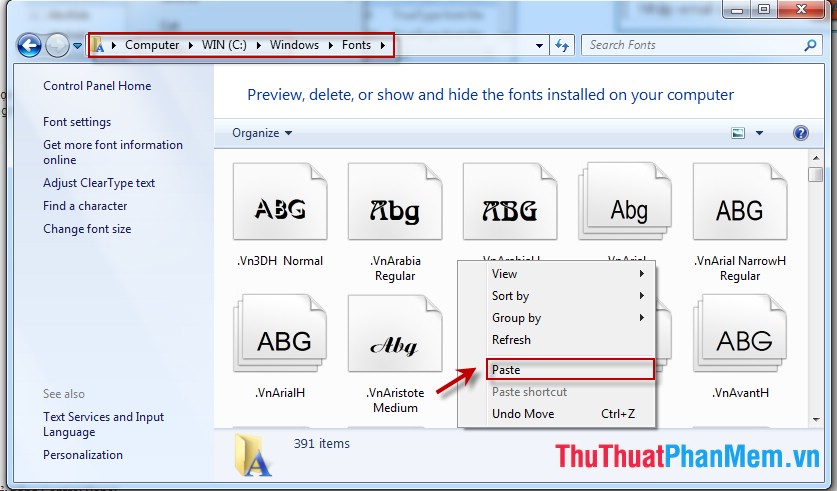
Lưu ý: Trong quá trình ta dán font có thể xuất hiện một hộp thoại thông báo font này đã tồn tại do đó ta có thể lựa chọn như hình vẽ dưới đây để đảm bảo cho việc cài đặt font:
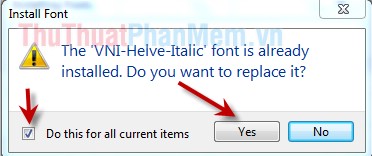
Cách 2:
Bước 1: Vào Start Menu -> Control Panel
Bước 2: Tại Cửa sổ Control Panel mở ra --> chọn Appearance and Themes (đối với Windows XP) hoặc Appearance and Personalization (đối với Windows 7)
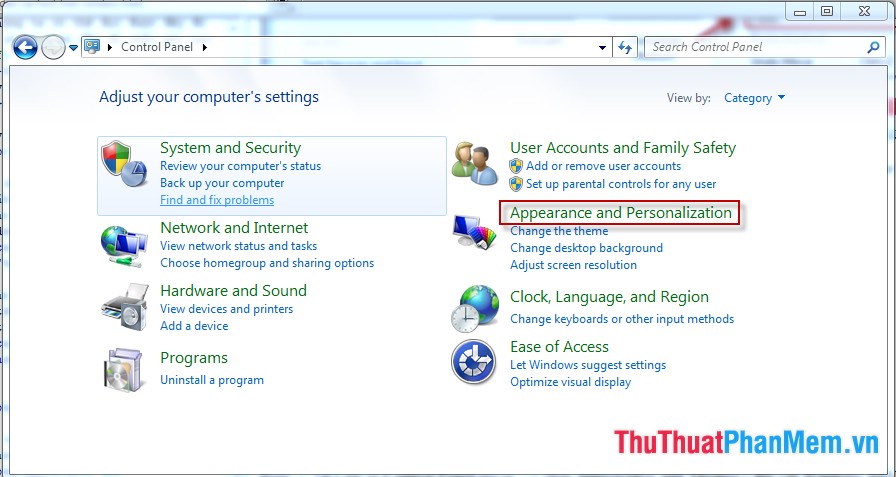
Bước 3: Click tiếp vào mục Fonts
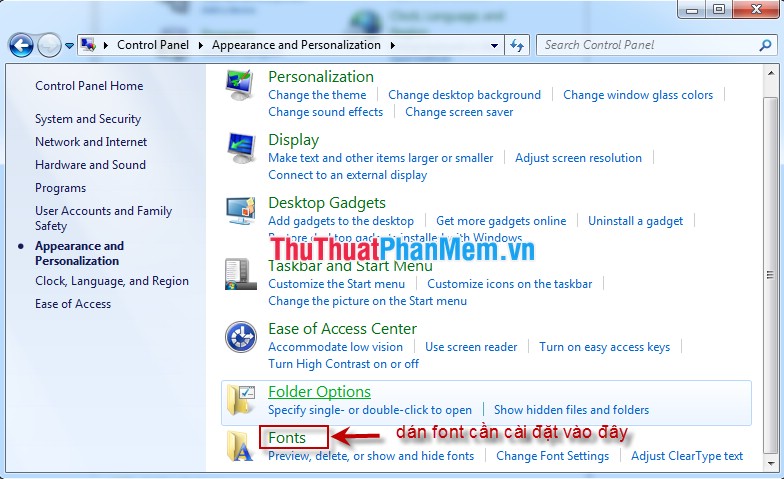
Bước 4: Sau đó copy font cần cài vào thư mục này
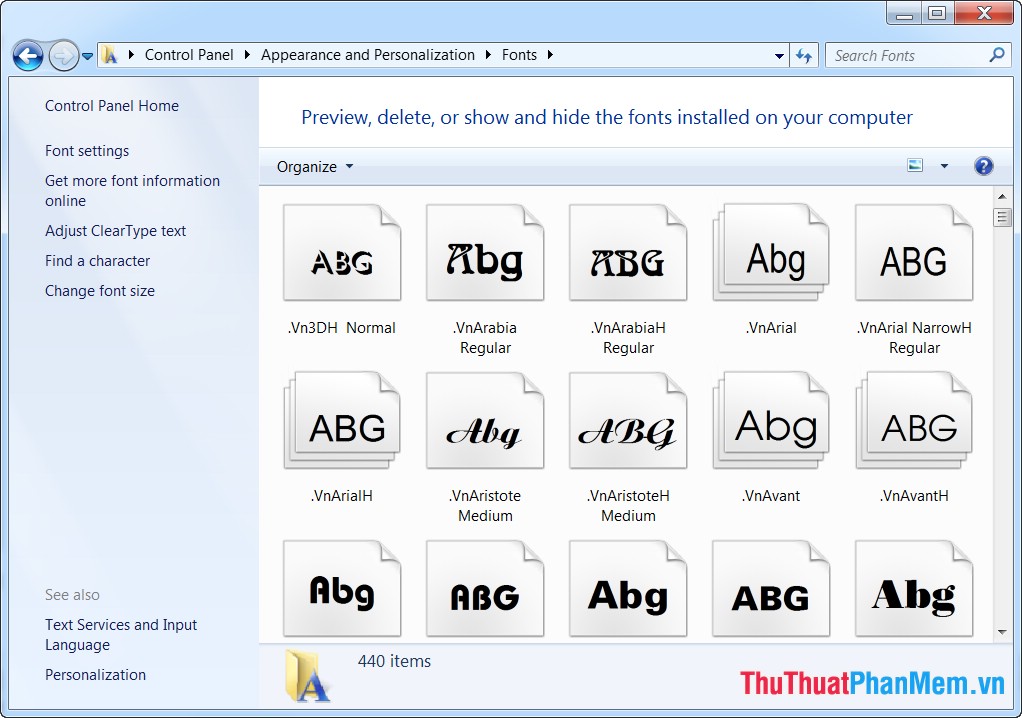
Như vậy, tôi đã hướng dẫn các bạn hai cách để cài font trênWindows, chúc các bạn sẽ cài đặt thành công.